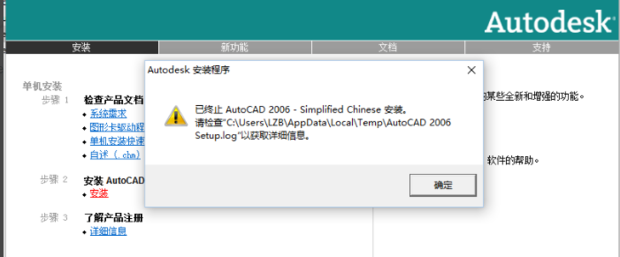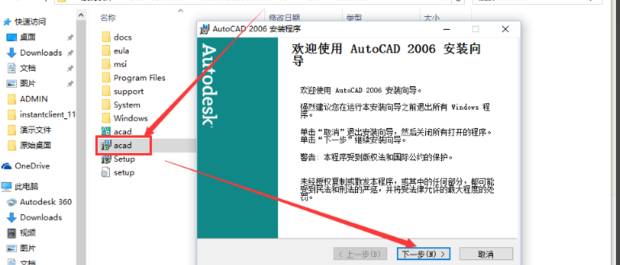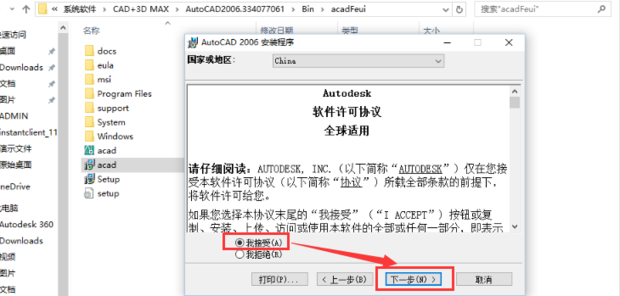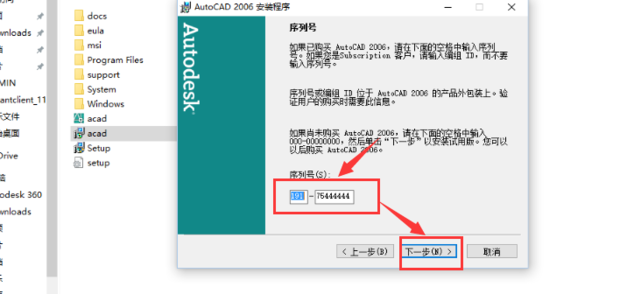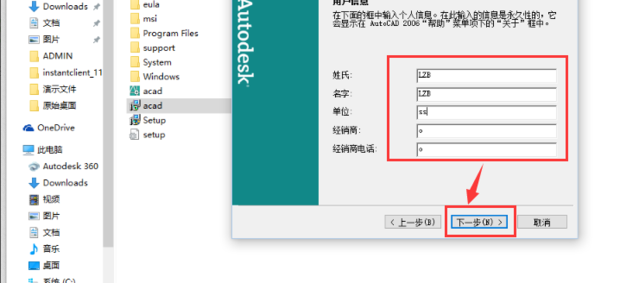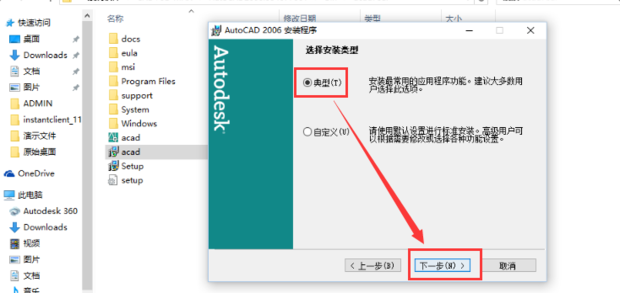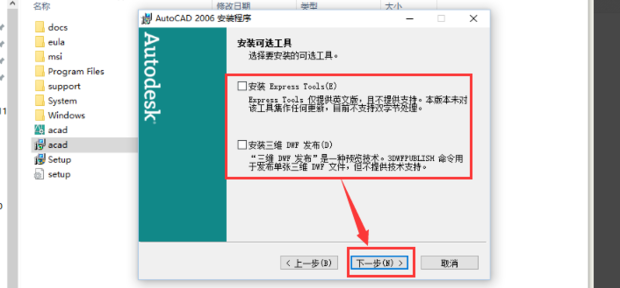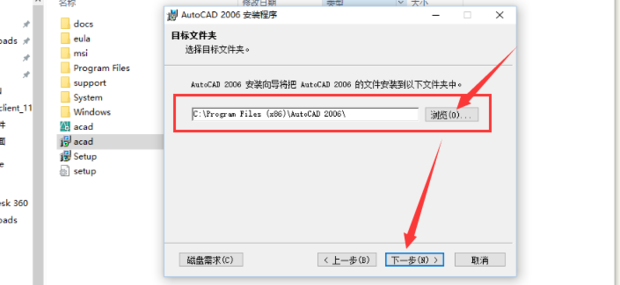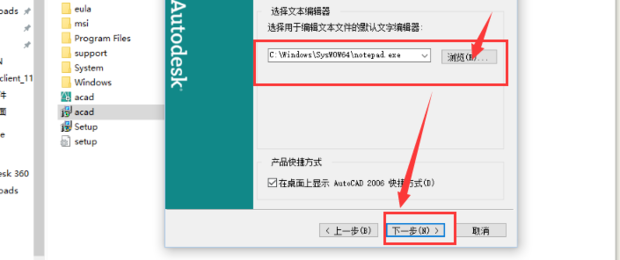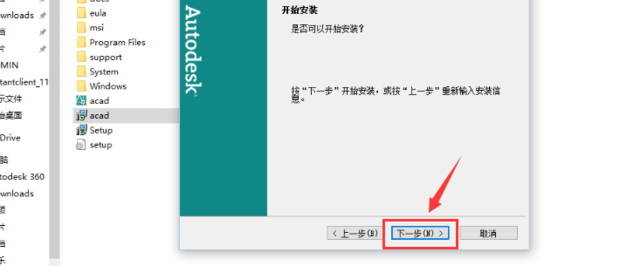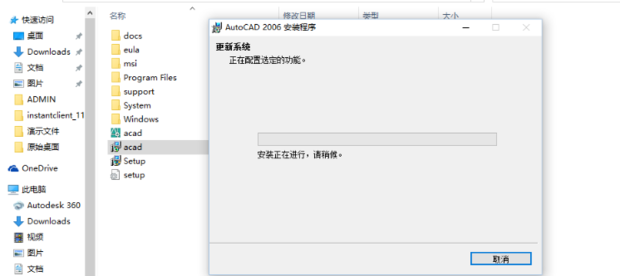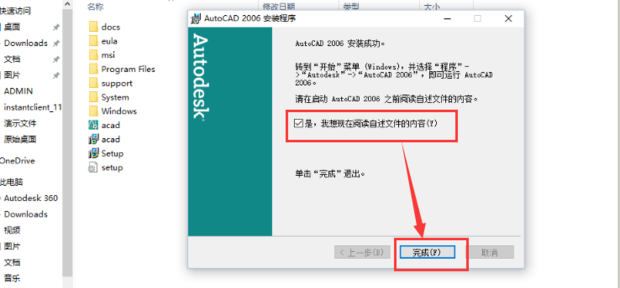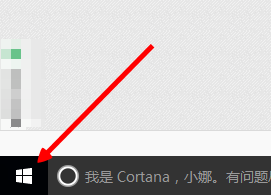Win10怎么安装CAD2006
步骤如下:
1、找到解压CAD的文件夹,如果是点击setup进行安装后遇见系统自动终止了安装,则是系统冲突不兼容造成的。
2、这时点开名为“bin”的文件,在该文件下找到“acad”,双击打开,点击“下一步”。注意这个acad是前面为电脑图标的程序。
3、点击“我接受”,并点击“下一步”进行安装。
4、序列号输入191-7544444,,点击“下一步”进行安装。
5、安装完成弹出提示信息,输入相关信息,点击“下一步”。
6、选择安装的版本模式,建议选择“典型”安装,接着点击“下一步”。
7、组件是否安装,是可选的,一般用户没必要勾选,做好选择后点击“下一步”。
8、选择安装路径,点击“浏览”进行更改,完成后点击“下一步”。
9、选择文字编辑器安装路径,完成后点击“下一步”。
10、软件询问是否可以开始安装,点击“下一步”。
11、软件正在进行安装。
12、根据需要在选择“阅读自述文件内容”,点击“完成”,这样就完成了CAD2006的安装。
扩展资料
贴靠辅助:Windows 10不仅可以让窗口占据屏幕左右两侧的区域,还能将窗口拖拽到屏幕的四个角落使其自动拓展并填充1/4的屏幕空间。在贴靠一个窗口时,屏幕的剩余空间内还会显示出其他开启应用的缩略图,点击之后可将其快速填充到这块剩余的空间当中。
通知中心:Windows Phone 8.1的通知中心功能也被加入到了Windows 10当中,让用户可以方便地查看来自不同应用的通知,此外,通知中心底部还提供了一些系统功能的快捷开关,比如平板模式、便签和定位等等。
命令提示符窗口升级:在Windows 10中,用户不仅可以对CMD窗口的大小进行调整,还能使用辅助粘贴等熟悉的快捷键。
新技术融合:在易用性、安全性等方面进行了深入的改进与优化。针对云服务、智能移动设备、自然人机交互等新技术进行融合。
参考资料:百度百科-Windows 10
标签:Win10,CAD2006,安装